動作検証バージョン:Windows 11 バージョン22H2(OSビルド22621.1555)
「手書きパッド 出し方 windows11」
「windows11 imeパッドの出し方」
といった検索キーワードで、時折アクセスがあります。
Windows 11で、下図のような[IMEパッド]を表示するには、
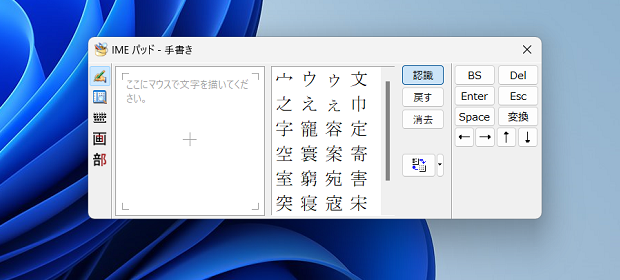
どのような操作をすればいいのかを調べていた方による検索です。
[スポンサードリンク]
初期状態のWindows 11では、言語バー・IMEツールバーが表示されていないために、手書きパッド・IMEパッドをどこから表示すればいいのか、戸惑ってしまったのかもしれません。
Windows11で手書きパッド・IMEパッドを表示する
Windows 11では、タスクバーの右端・システムトレイに表示されている、下図のようなIMEのアイコンから、
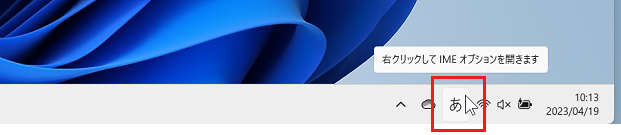
IMEパッドを表示できます。
※上図はIMEがオンの状態で、オフの場合は「あ」ではなく「A」と表示されます。
このIMEアイコンを右クリックすると、下図のようなショートカットメニューが表示され、
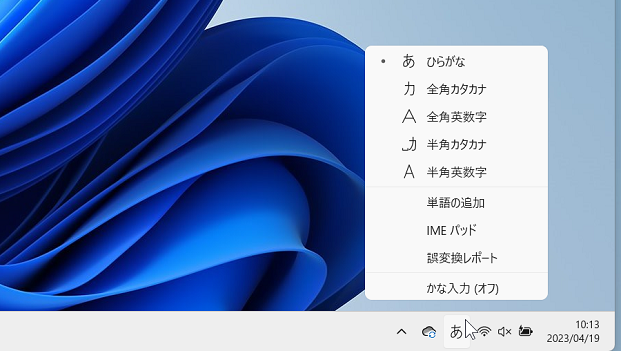
この中の[IMEパッド]をクリックすると、
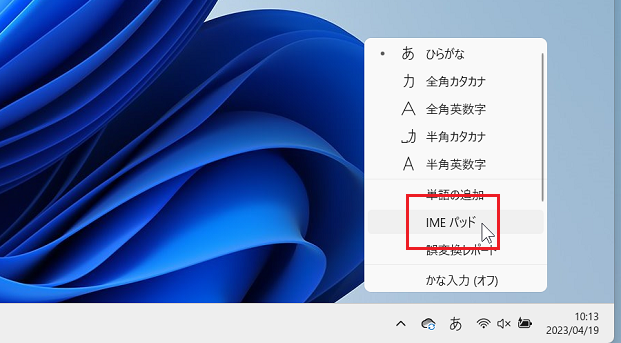
IMEパッドが表示されます。
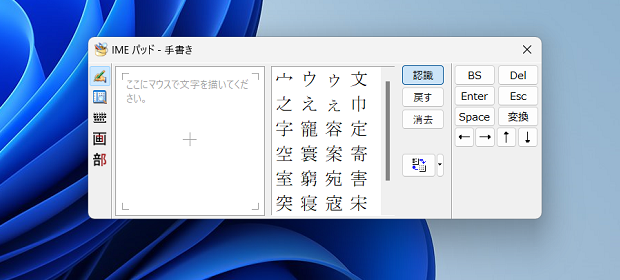
知ってしまえば簡単な操作です。
最終更新日時:2023-04-19 13:22
[スポンサードリンク]
Home » Windows(ウィンドウズ)の使い方 » Windows 11(ウィンドウズイレブン)の使い方 » Windows11で手書きパッド・IMEパッドを表示するには?
 『インストラクターのネタ帳』では、2003年10月からMicrosoft Officeの使い方などを紹介し続けています。
『インストラクターのネタ帳』では、2003年10月からMicrosoft Officeの使い方などを紹介し続けています。










